photoshop教程ps软件锐化工具怎么使用?
1、锐化的原理是提高像素的对比度而看上去清晰,同时也要注意,不要过度锐化。
2、打开photoshop软件,在工具箱中找到锐化工具,如图所示。
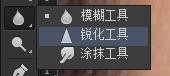
3、选择锐化工具之后,在选项栏里,就可以找到相应的设置参数和调整命令了。
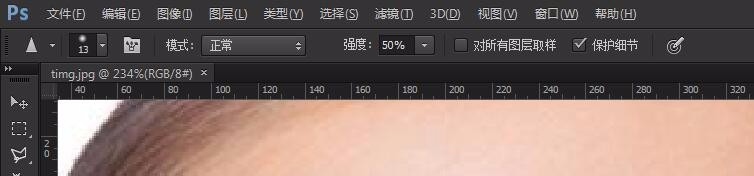
4、使用photoshop软件打开一张素材图,一张人像图,如图所示。

5、在锐化工具选项栏上,设置画笔大小为50像素,设置强度为50%,参数如图所示。

6、接下来对五官进行锐化操作处理,让五官更加清晰。
7、首选对眉毛和眼睛进行调整处理,如图所示。
调整后的左右眼睛对比,效果是非常明显的。

8、如果把强度设置为100%的话,对嘴巴进行锐化操作处理,效果如图所示。
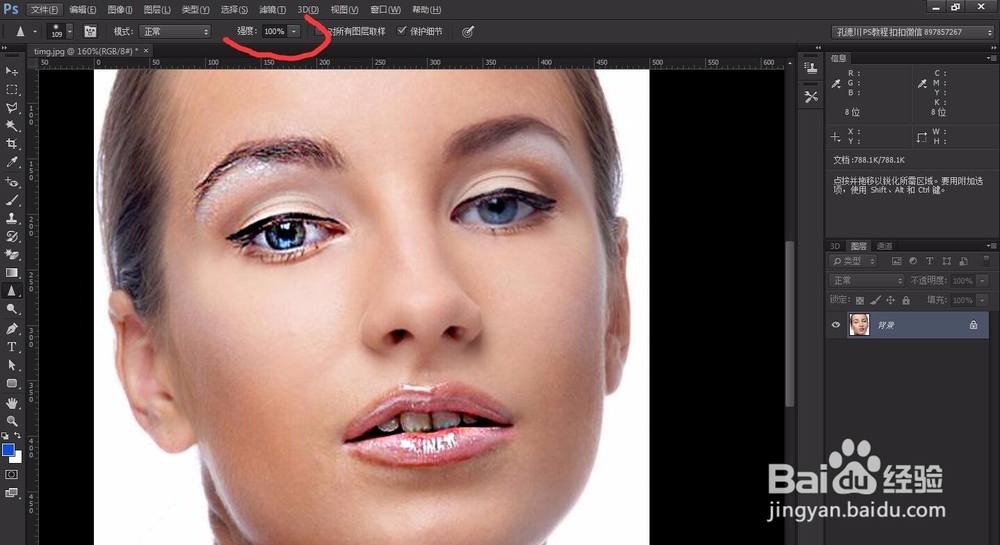
9、锐化前后对比图,如图所示。

10、在菜单命令,滤镜菜单,锐化里,也提供了六种不同的图像锐化操作的命令。
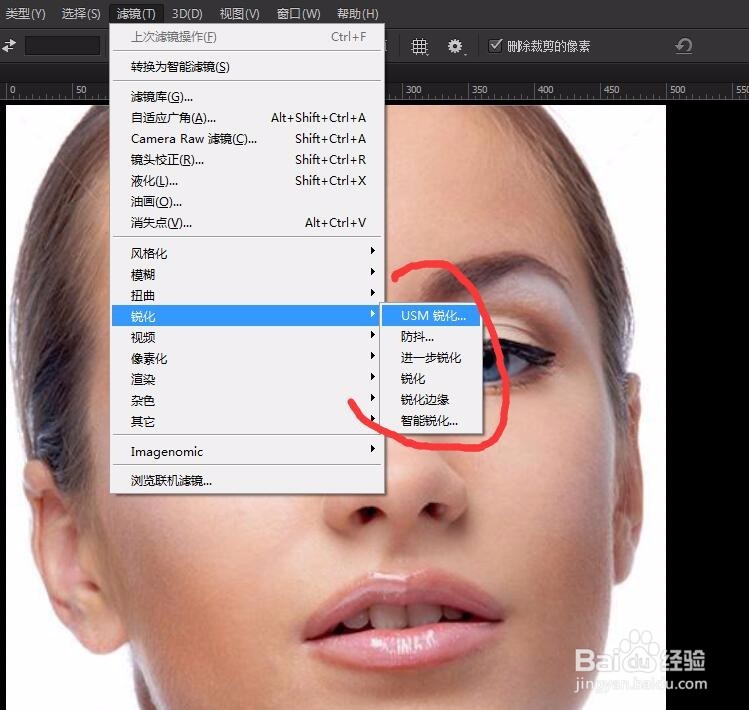
11、photoshop软件中锐化工具和滤镜命令中的锐化,最基本的一个不同就是:
锐化工具也局部某一个地方进行调整锐化,设置大小啊参数等更多的可控性。
而滤镜中的锐化命令,是对整个图像进行的操作。
希望大家能理解知道这一点。
声明:本网站引用、摘录或转载内容仅供网站访问者交流或参考,不代表本站立场,如存在版权或非法内容,请联系站长删除,联系邮箱:site.kefu@qq.com。
阅读量:116
阅读量:42
阅读量:97
阅读量:165
阅读量:24